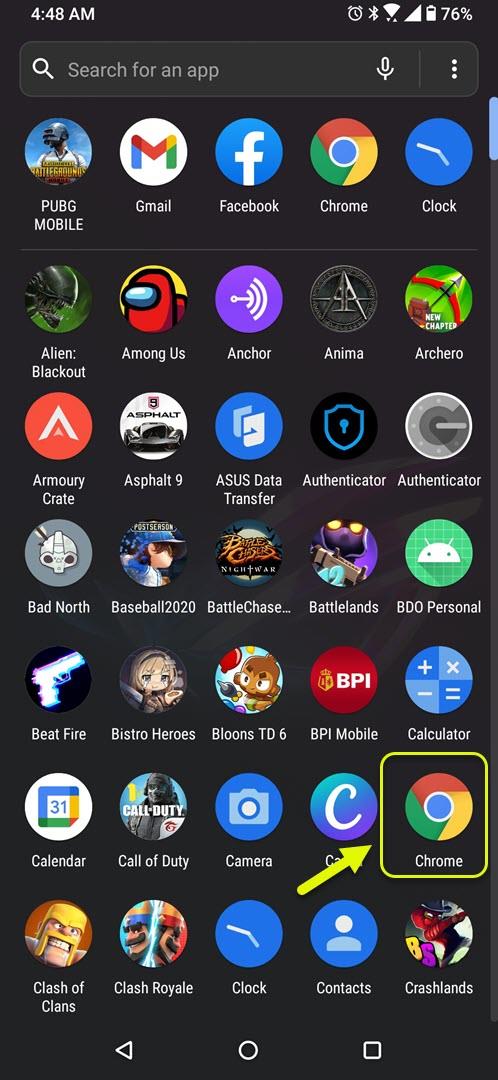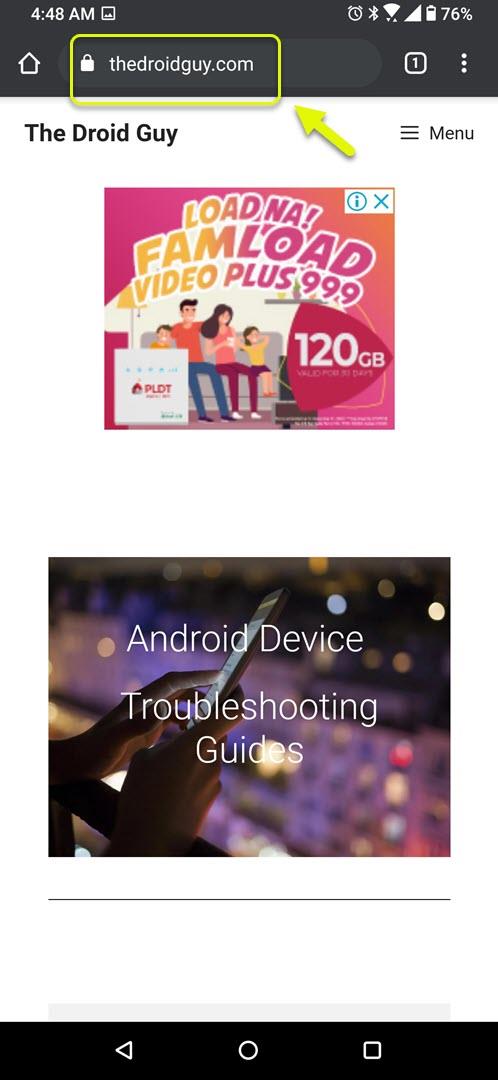Különböző módon oszthatja meg egy adott webhely linkjét Android telefonja segítségével. Az egyik ilyen módszer az URL QR-kód előállítása a Google Chrome Android rendszerben. Ez lehetővé teszi egy webhely QR-kódjának létrehozását, amelyet mások könnyen beolvashatnak.
Gyors válaszkódot vagy rövidített QR-kódot először 1994-ben használtak a japán autóiparban. Ez alapvetően egy géppel olvasható címke, amely több adatot tárol, mint a tipikus vonalkód. Mivel manapság a legtöbb ember hozzáfér okostelefonhoz, a QR-kódok használata nagyon egyszerűvé vált.
QR-kód létrehozása egy webhelyről a Chrome segítségével az Android telefonján
Az információk megosztásának egyik leggyorsabb módja egy adott webhely QR-kódjának megadása. Így az érdeklődő egyszerűen beolvashatja a QR-kódot, és további információkért felkeresheti az oldalt. Mielőtt létrehozhat egy QR-kódot egy webhelyről, számos dolgot el kell végeznie, amelyeket megmutatunk.
Engedélyezze a Chrome Sharing Hub funkciót
Az első dolog, amit meg kell tennie, az az, hogy ellenőrizze, hogy a Chrome Sharing Hub engedélyezve van-e.
- Nyissa meg telefonján a Google Chrome böngészőt.
- Írja be a „chrome: // flags” kifejezést a címsorba.
- Írja be a „sharing hub” kifejezést a keresősávba.
- Koppintson a Chrome Sharing Hub szolgáltatás legördülő mezőjére, és győződjön meg róla, hogy engedélyezte-e.
Engedélyezze a Chrome Share QRCodes funkciót
A következő dolog, amit meg kell tennie, az az, hogy engedélyezze ezt a funkciót, amely lehetővé teszi a QR-kódok létrehozását és beolvasását.
- Nyissa meg telefonján a Google Chrome böngészőt.
- Írja be a „chrome: // flags” kifejezést a címsorba.
- Írja be a „QR-kód” kifejezést a keresősávba.
- Koppintson a Chrome Share QRCodes szolgáltatás legördülő mezőjére, és győződjön meg róla, hogy engedélyezte-e.
Érintse meg az újraindítás gombot, vagy bezárhatja a böngészőt, majd újra megnyithatja. Miután elvégezte ezeket a lépéseket, nem fogja újra megtenni minden alkalommal, amikor egy adott webhely QR-kódját szeretné létrehozni.
QR-kód létrehozása egy URL-ről a Chrome Androidhoz használatával
Miután engedélyezte mindkét szükséges funkciót a Chrome-ban, most QR-kódot generálhat.
Szükséges idő: 3 perc.
Hozzon létre egy link QR-kódját
- Nyissa meg a Google Chrome-ot.
Ezt úgy teheti meg, hogy ellop a kezdőképernyőről, majd megérinti az ikonját.
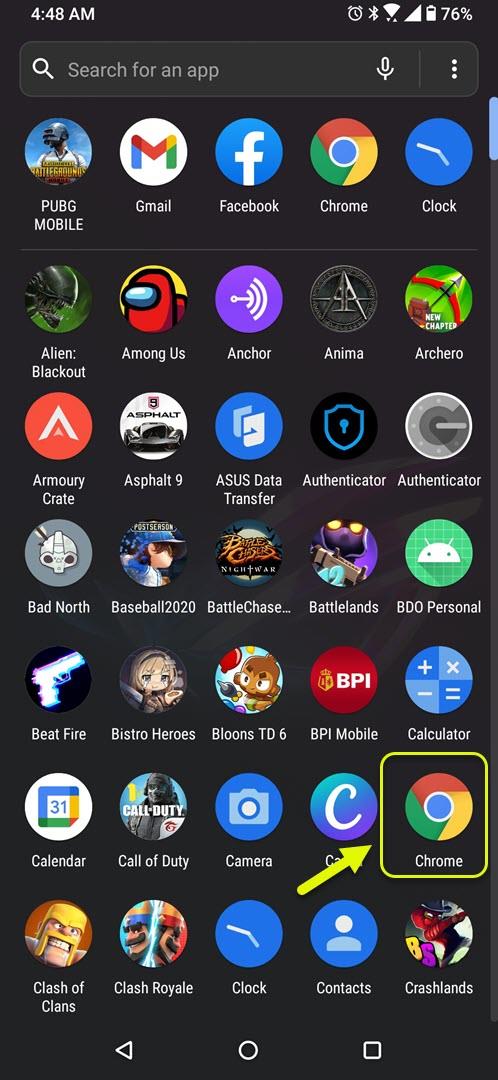
- Nyisson meg egy weboldalt.
Ez az a weblink, amelyre QR-kódot szeretne létrehozni.
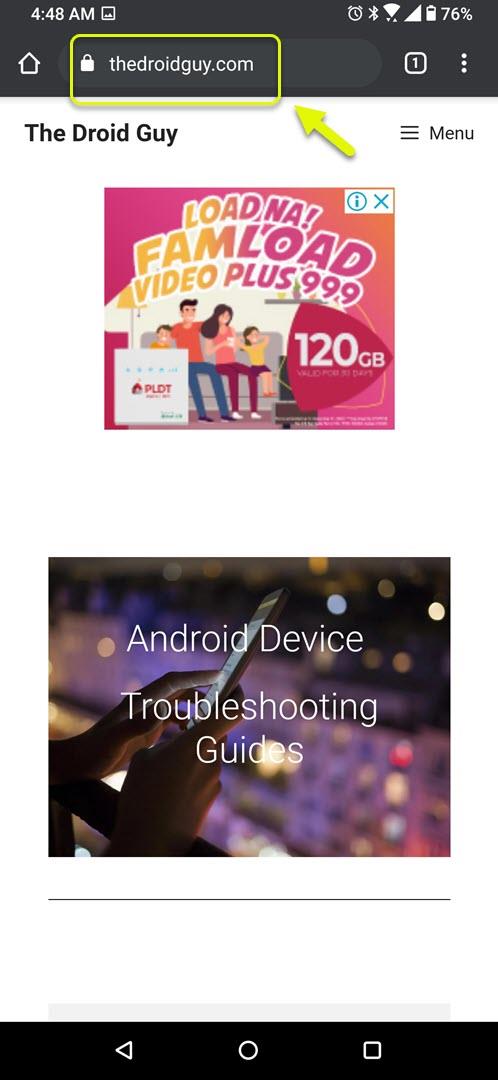
- Érintse meg a Menü elemet.
Ez a három függőleges pont a böngésző jobb felső részén.

- Érintse meg a Megosztás elemet.
Ez megmutatja a használható megosztási lehetőségek listáját.

- Érintse meg a QR Code elemet.
Ez generálja az adott weblink QR kódját.

Miután a QR-kód elkészült, hagyhatja, hogy mások beolvassák, vagy letöltheti a készülékére, és később megoszthatja.
A fenti lépések végrehajtása után sikeresen generál URL QR-kódot a Google Chrome Android rendszerben.
További hibaelhárító videókért keresse fel androidhow Youtube csatornánkat.
Olvassa el:
- Eredeti hiba 27683: 0 Easy Fix